- ორთქლის დაზიანებული დისკის ჩამოტვირთვის შეცდომა შეიძლება წარმოიშვას თამაშის ჩამოტვირთვის ან განახლებისას.
- ამ პრობლემის მოგვარება შეგიძლიათ სწრაფად, აქტიური ჩამოტვირთვის საქაღალდის წაშლით.
- Steam კლიენტის ხელახლა ინსტალაციამ ასევე შეიძლება სწრაფად გამოსწორდეს ეს საკითხი, ასე რომ დარწმუნდით, რომ სცადეთ.
- გადაამოწმეთ თამაშის ფაილების მთლიანობა, რადგან ამან შეიძლება შეცვალოს ნორმალური მდგომარეობა.
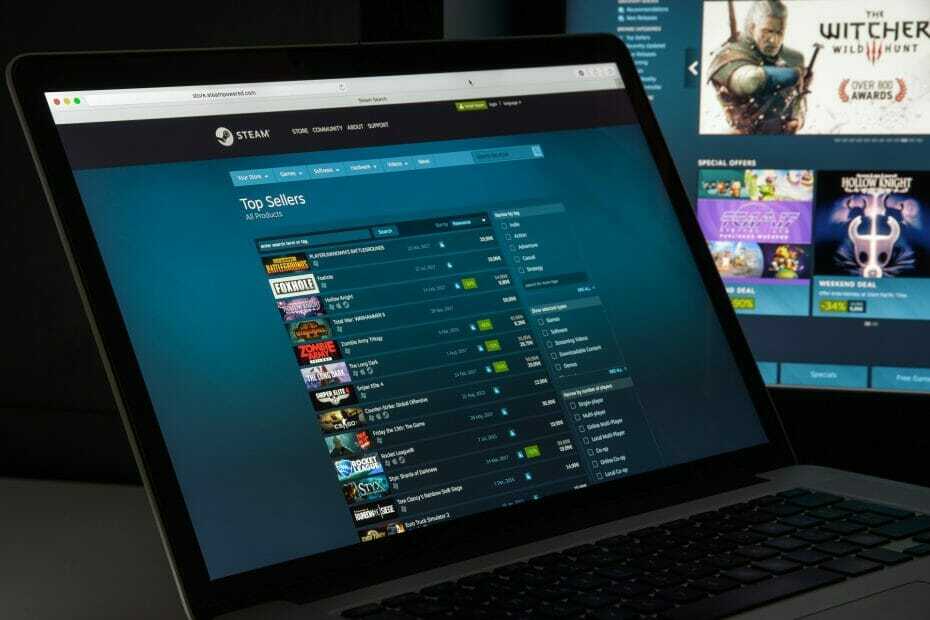
ეს პროგრამა გამოასწორებს კომპიუტერის ჩვეულებრივ შეცდომებს, დაგიცავთ ფაილის დაკარგვისგან, მავნე პროგრამისგან, აპარატურის უკმარისობისგან და თქვენი კომპიუტერის ოპტიმიზაციას მაქსიმალური მუშაობით შეასწორეთ კომპიუტერის პრობლემები და ამოიღეთ ვირუსები ახლა 3 მარტივ ეტაპზე:
- ჩამოტვირთეთ Restoro PC Repair Tool რომელსაც გააჩნია დაპატენტებული ტექნოლოგიები (პატენტი ხელმისაწვდომია) აქ).
- დააჭირეთ დაიწყეთ სკანირება Windows– ის პრობლემების მოსაძებნად, რომლებიც შეიძლება კომპიუტერის პრობლემებს იწვევს.
- დააჭირეთ შეკეთება ყველა თქვენი კომპიუტერის უსაფრთხოებასა და მუშაობაზე გავლენის მოსაგვარებლად
- Restoro გადმოწერილია 0 მკითხველი ამ თვეში.
თამაშის ჩამოტვირთვის ან ძველი თამაშის განახლებისას, თქვენს დისკზე შეიძლება დაზიანდეს დისკის კორუმპირებული შეცდომა ორთქლი კლიენტი ეს არის ჩვეულებრივი შეცდომა და შეიძლება მოხდეს რამდენიმე მიზეზის გამო.
სრული შეცდომა ნათქვამია [თქვენი თამაშის] განახლებისას მოხდა შეცდომა (დისკის წაკითხვის შეცდომა) (დისკის დაზიანების შეცდომა), დამატებითი ინფორმაციისთვის იხილეთ Steam- ის დახმარების საიტი.
ამ შეცდომის შედეგად დაზარალებულთათვის იხილეთ როგორ გამოასწოროთ დაზიანებული დისკის ორთქლის შეცდომა თქვენს Windows მოწყობილობაზე.
როგორ დავაფიქსირო ორთქლის კორუმპირებული დისკის შეცდომა?
- წაშალეთ აქტიური ჩამოტვირთვის საქაღალდე
- გადააყენეთ Steam კლიენტი
- გადაამოწმეთ თამაშის ფაილების მთლიანობა
- ორთქლის ბიბლიოთეკის საქაღალდის შეკეთება
- შეცვალეთ ჩამოტვირთვის საქაღალდე / Steam Library საქაღალდე
1. წაშალეთ აქტიური ჩამოტვირთვის საქაღალდე ან დაარქვით მას
1.1 საქაღალდის წაშლა
- ღია ფაილის მკვლევარი და გადადით შემდეგ ადგილას:
C: \ Program Files \ Steam \ Steamapps \ გადმოწერა - Steam ინახავს ყველა თამაშს უნიკალური ნომრით. გახსენით პირველი საქაღალდე, რომელსაც ხედავთ ჩამოტვირთვის საქაღალდეში, ნომრით. შეამოწმეთ, ეკუთვნის თუ არა ის პრობლემურ თამაშს.
- საქაღალდის წაშლა.
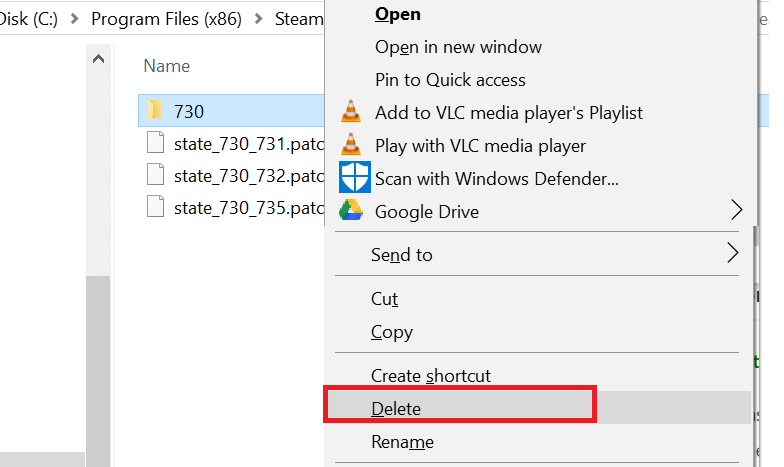
- გასვლა ორთქლიდან, თუ ისევ მუშაობს. განაახლეთ Steam და შეეცადეთ კვლავ დააინსტალიროთ თამაში.
მოწინავე პრობლემების აღმოფხვრაზე გადასვლისას, გაითვალისწინეთ Firewall- ის დროებით გამორთვა და ანტივირუსული. ისევ სცადეთ და თუ ეს არ გამოგადგებათ, გადადით პრობლემების გადაჭრის დამატებით ეტაპებზე.
დაზიანებული დისკის შეცდომის კიდევ ერთი მიზეზი შეიძლება იყოს კორუმპირებული თამაშის ფაილები. შეგიძლიათ სცადოთ წაშალოთ თამაშის ფაილები, რომლებიც ჩამოტვირთვის პროცესშია და შემდეგ განაახლეთ ჩამოტვირთვა Steam კლიენტიდან.
1.2 საქაღალდის გადარქმევა
- განთავსება ჩამოტვირთვისას საქაღალდე Steamapps- ში შემდეგ გზაზე გადასვლით:
C: \ Program Files (x86) \ Steam \ Steamapps - მარჯვენა ღილაკით დააჭირეთ ღილაკს ჩამოტვირთვისას საქაღალდე და აირჩიეთ გადარქმევა. საქაღალდის გადარქმევა როგორც ჩამოტვირთვის 12.
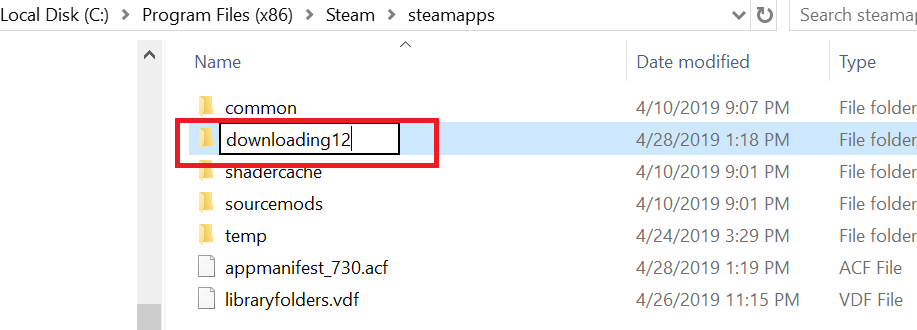
- შემდეგ, შექმენით ახალი საქაღალდე Steamapps საქაღალდეში და დაარქვით მას ჩამოტვირთვისას.
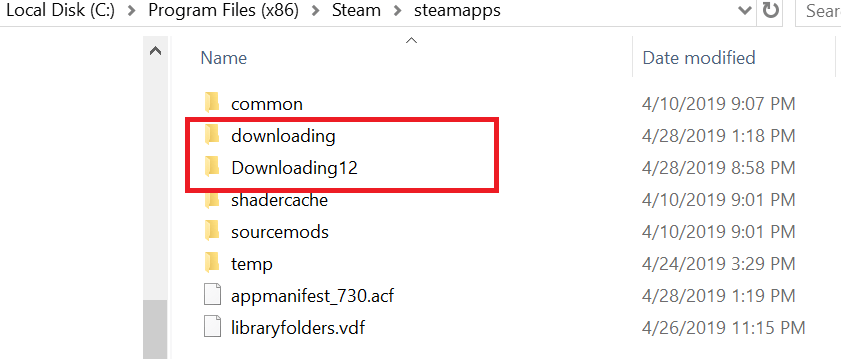
- დაიწყეთ Steam და შეეცადეთ დააინსტალიროთ თამაში, რომელიც ამ საკითხს აძლევდა. თამაშის ჩამოტვირთვა და ინსტალაცია ახლავე გექნებათ.
გადმოწერეთ ჩამოტვირთვის საქაღალდე სხვაზე და შექმენით ახალი საქაღალდე სახელად ჩამოტვირთვის, როგორც ეს ნაჩვენებია ზემოთ მოცემულ ნაბიჯებში.
2. გადააყენეთ Steam კლიენტი
- ტიპი მართვის პანელი ვინდოუსის ძიებაში და დააჭირეთ ღილაკს Მართვის პანელი შედეგებიდან.

- ახლა აირჩიეთ პროგრამები და ფუნქციები.

- იპოვნე ორთქლი პროგრამების სიაში დააჭირეთ მას და აირჩიეთ წაშალეთ
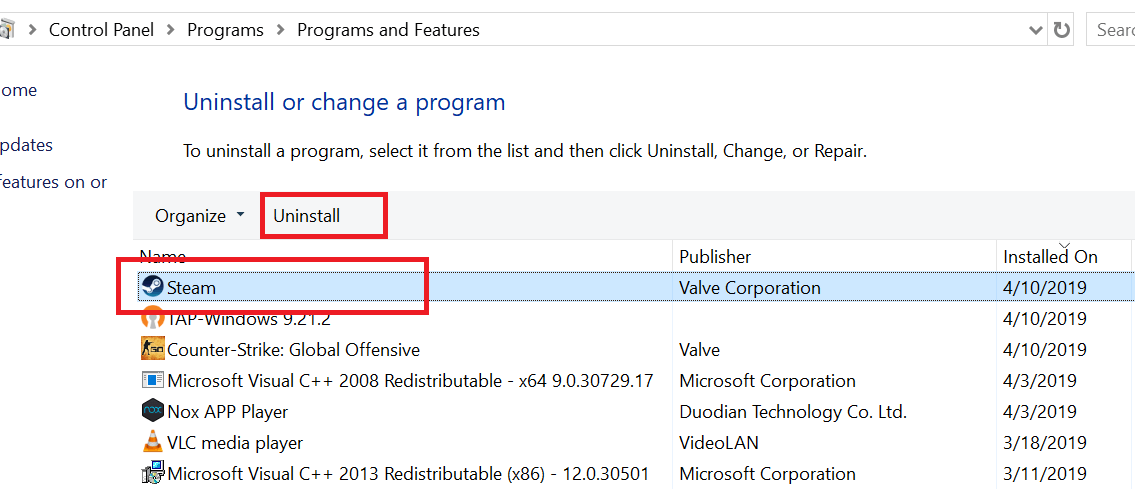
- გადატვირთეთ თქვენი სისტემა და დააინსტალირეთ Steam ოფიციალური ვებსაიტიდან.
- დაიწყეთ Steam და თამაშის ყველა მონაცემი ხელუხლებელი უნდა გქონდეთ.
- თუ არა, გადაადგილეთ Steamapps საქაღალდე სარეზერვო დრაივიდან შემდეგ გზაზე:
C: \ Program Files (x86) \ Steam საქაღალდე
როგორც უკიდურესი საშუალება, შეგიძლიათ სცადოთ Steam კლიენტის ხელახლა ინსტალაცია. თქვენი Steam კლიენტის დეინსტალაცია არ წაშლის თამაშის მონაცემებს და დაინსტალირებულ თამაშებს, არამედ მხოლოდ კლიენტს.
გაუშვით სისტემის სკანირება პოტენციური შეცდომების აღმოსაჩენად

ჩამოტვირთეთ Restoro
PC სარემონტო ინსტრუმენტი

დააჭირეთ დაიწყეთ სკანირება რომ იპოვოთ ვინდოუსის პრობლემები.

დააჭირეთ შეკეთება ყველა დაპატენტებულ ტექნოლოგიებთან დაკავშირებული პრობლემების გადასაჭრელად.
გაუშვით კომპიუტერის სკანირება Restoro Repair Tool– ით, რომ იპოვოთ უსაფრთხოების პრობლემები და შენელებული შეცდომები. სკანირების დასრულების შემდეგ, შეკეთების პროცესი შეცვლის დაზიანებულ ფაილებს ახალი Windows ფაილითა და კომპონენტებით.
მას შემდეგ, რაც Steam კლიენტს ხელახლა დააინსტალირებთ, ის აიღებს თამაშის მონაცემებს და ფაილებს საქაღალდიდან.
ამასთან, მხოლოდ უსაფრთხო მხარეზე ყოფნისთვის, აიღეთ Steamapps საქაღალდის სარეზერვო ასლი შემდეგ საქაღალდეში გადასვლით: C: \ Program Files (x86) \ ორთქლი
მას შემდეგ, რაც Steamapps საქაღალდის სარეზერვო ასლი მზად იქნება, გააგრძელეთ Steam კლიენტის დეინსტალაცია.
3. გადაამოწმეთ თამაშის ფაილების მთლიანობა
- დაიწყეთ ორთქლი.
- Დააკლიკეთ ბიბლიოთეკა და აირჩიეთ თამაშები

- თაგუნას მარჯვენა ღილაკით დააჭირეთ პრობლემურ თამაშს და აირჩიეთ Თვისებები.
- ქვეშ Თვისებებიდააჭირეთ ღილაკს ადგილობრივი ფაილებიჩანართი

- აქ, დააჭირეთ შეამოწმეთ სათამაშო ფაილების მთლიანობა.
- ორთქლი დაასკანირებს თამაშის ფაილს ნებისმიერი დაზიანების გამო. თუ გადამოწმება წარმატებით დასრულდა, გადადით შემდეგ ეტაპზე.
დისკის დაზიანებული შეცდომა შეიძლება ასევე მოხდეს, თუ თამაშის ფაილები დაზიანებულია ან არ არის. Steam გთავაზობთ ჩაშენებულ ინსტრუმენტს, რომელიც ამოწმებს და ამოწმებს კლიენტის შიგნით თამაშის ფაილების მთლიანობას.
4. ორთქლის ბიბლიოთეკის საქაღალდის შეკეთება
- დაიწყეთ ორთქლი.
- Დააკლიკეთ ორთქლი და აირჩიეთ პარამეტრები.
- ქვეშ პარამეტრები, დააჭირეთ ღილაკს გადმოწერები ჩანართი
- დან შინაარსის ბიბლიოთეკები, დააკლიკეთ ორთქლის ბიბლიოთეკის საქაღალდეები.
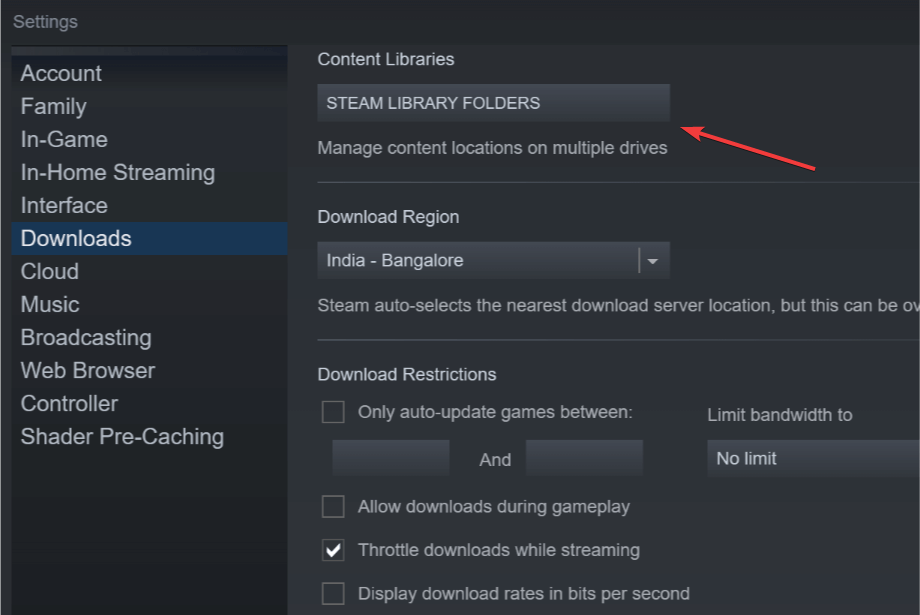
- მარჯვენა ღილაკით დააჭირეთ ღილაკს ორთქლის ბიბლიოთეკის საქაღალდე (ან პერსონალური ბიბლიოთეკის საქაღალდე) და აირჩიეთ საქაღალდის შეკეთება.

- ორთქლი დაასკანირებს საქაღალდეს და პრობლემის აღმოჩენის შემთხვევაში შეეცდება შეასწოროს იგი.
- შეეცადეთ ჩამოტვირთოთ თამაშები და ნახოთ შეცდომა მოგვარებულია.
თუ პრობლემა გამოწვეულია ნაგულისხმევი ორთქლის ბიბლიოთეკის საქაღალდეში, სცადეთ გამოსწორება პარამეტრის რემონტის ორთქლის ბიბლიოთეკის გამოყენებით. აქ არის თუ როგორ უნდა გავაკეთოთ ეს.
5. შეცვალეთ ჩამოტვირთვის საქაღალდე / Steam Library საქაღალდე
- დაიწყეთ ორთქლი და დააჭირეთ ღილაკს ორთქლი და აირჩიეთ პარამეტრები
- დააჭირეთ ღილაკს გადმოწერები ჩანართი

- Დააკლიკეთ ორთქლის ბიბლიოთეკის საქაღალდე.

- შემდეგ დააჭირეთ ღილაკს დაამატეთ ბიბლიოთეკის საქაღალდე ღილაკი pop-up დიალოგურ ფანჯარაზე.
- თქვენს სისტემაში აირჩიეთ სხვა დისკი და დააჭირეთ ღილაკს აირჩიეთ.
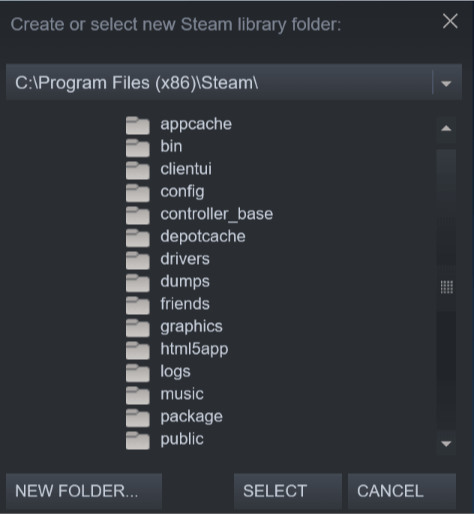
- დახურეთ Setting ფანჯარა და შეეცადეთ ჩამოტვირთოთ და დააინსტალიროთ თამაში კორუმპირებული დისკის შეცდომით.
ორთქლის კლიენტი საშუალებას გაძლევთ შეცვალოთ ორთქლის ბიბლიოთეკა და დააყენოთ პერსონალური ადგილმდებარეობა თამაშების ჩამოსატვირთად და ინსტალაციისთვის. თუ ნაგულისხმევი ორთქლის ბიბლიოთეკა ან მყარი დისკის დანაყოფი დაზიანებულია, შეგიძლიათ შეცვალოთ შეცდომა.
ვიმედოვნებთ, რომ ჩვენი გადაწყვეტილებები დაგეხმარებათ ორთქლის დაზიანებული დისკის გამოსწორებაში ჩამოტვირთვის შეცდომის დროს და ახლა უკვე შეძლებთ თამაშს.
ასევე უნდა წაიკითხოთ ჩვენი საექსპერტო სტატია როგორ გამოვასწოროთ ორთქლის თამაშის განახლებისას მოხდა შეცდომა. გამოსავალი შეიძლება პრობლემის მოგვარებაშიც დაგეხმაროთ.
თუ თქვენ იცით სხვა შესაძლო გადაწყვეტილებები ან რჩევები, ნუ მოგერიდებათ დატოვოთ კომენტარი ქვემოთ თქვენი კოლეგის მომხმარებლებისთვის.
 კიდევ გაქვთ პრობლემები?შეასწორეთ ისინი ამ ინსტრუმენტის საშუალებით:
კიდევ გაქვთ პრობლემები?შეასწორეთ ისინი ამ ინსტრუმენტის საშუალებით:
- ჩამოტვირთეთ ეს PC სარემონტო ინსტრუმენტი TrustPilot.com– ზე შესანიშნავია (ჩამოტვირთვა იწყება ამ გვერდზე).
- დააჭირეთ დაიწყეთ სკანირება Windows– ის პრობლემების მოსაძებნად, რომლებიც შეიძლება კომპიუტერის პრობლემებს იწვევს.
- დააჭირეთ შეკეთება ყველა დაპატენტებულ ტექნოლოგიებთან დაკავშირებული პრობლემების მოგვარება (ექსკლუზიური ფასდაკლება ჩვენი მკითხველისთვის).
Restoro გადმოწერილია 0 მკითხველი ამ თვეში.


